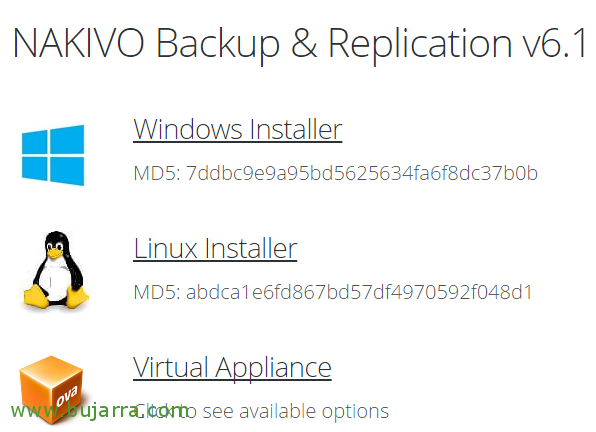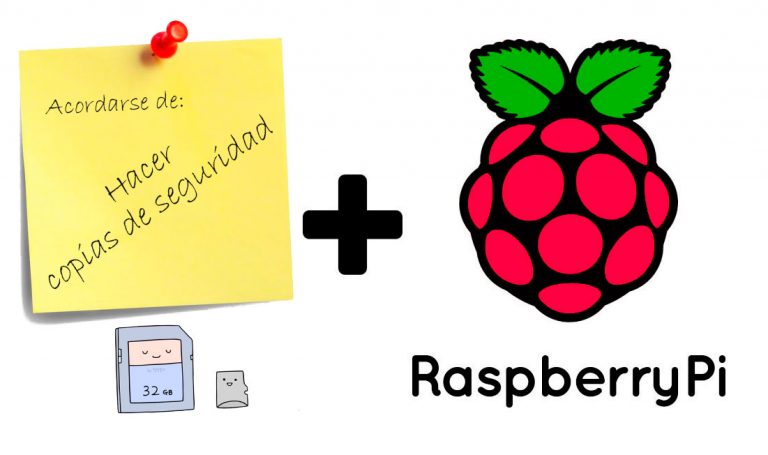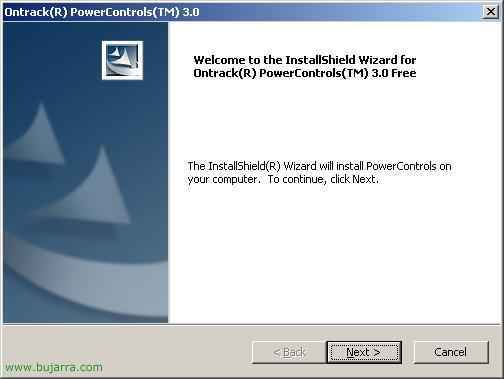Sauvegarde vers Windows à l’aide de NtBackup
En este procedimiento se explica cómo configurar la realización de copias de seguridad mediante la herramienta ntbackup de Windows. Para abrirla: “Menu Démarrer” > “Les programmes” > “Accessoires” > “Outils système” > “Sauvegarde”.

Si es la primera vez que ejecutamos el programa saldrá un asistente, yo paso de él, no me gusta, así que os lo explico sin asistentes.

Lo primero de todo es crear una tarea de copia de seguridad de los datos que nos interesen y luego establezcamos una programación para que se ejecute cuando nos interese. Para empezar pinchamos en: “Asistente de copia de seguridad (avancé)”.

“Suivant”,

Seleccionamos la opción central, “Hacer copia de seguridad de archivos, unidades o datos de red seleccionados” et “Suivant”.

Seleccionamos todos los datos que nos interesen realizar la copia de seguridad, pensando que donde los vamos a almacenar nos van a entrar. Es casi obligatorio realizar copias de seguridad de el “Estado del Sistema” o del “System State”, y si se puede de la unidad donde tenemos Windows instalado, en mi caso C:. Nous donnons “Suivant”.

Seleccionamos un destino donde vamos a guardar los datos de respaldo, si tenemos una cinta de backup nos saldrá y si no tenemos, lo guardamos en un lugar remoto, Nous donnons “Examiner” y además le indicamos un nombre, le damos a “Suivant”.

Tenemos que darle a “Options avancées” para establecerle una programación, Si nous donnons “Fin” nos haría la copia ahora.
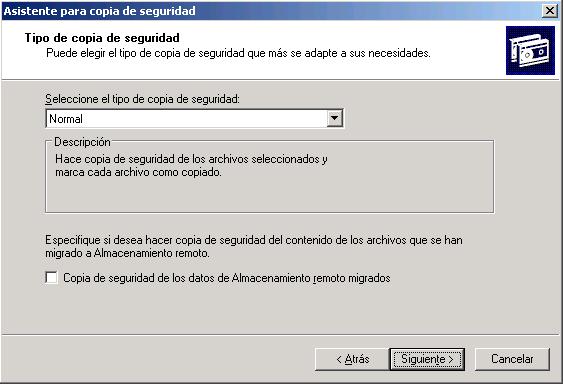
Tipo de copia “Normal” et nous donnons “Suivant”.

Opcionalmente podemos comprobar que el backup se realiza perfectamente, Nous donnons “Suivant”.

Tenemos dos opciones, que cuando se hagan backups nos guarde todas las anteriores en el archivo de copia y tengamos un historial de todos los archivos, teniendo en cuenta que cada dia que se haga la copia el archivo multiplica su tamaño. O la tradicional y que machaque todos los datos anteriores, teniendo en cuenta lo que esto indica, que si el archivo se ha borrado con dos días o más antiguedad se habrá perdido. “Suivant”.

Cuando queremos que se realice la copia, Choisir “Más adelante”, le ponemos un nombre y en “Establecer programación…” seleccionamos cuando queremos que se haga.

Indicamos la perioricidad con la que queremos que se haga, si es una oficina normalmente los días en los que se modifican los datos, Par exemple, y le indicamos una hora. “Accepter”.

Debemos indicar un usuario con permisos para la ejecución de dicha tarea y con permiso de acceso a todos los datos, por defecto es cualquier usuario que pertenezca al “Operadores de copia”, yo empleo al administrador de dominio.

“Fin”.

Cuando sea la hora de ejecución de la tarea nos saldra una pantalla cómo esta, comprobamos que no hay ningún error.

Dans “Commencement” > “Panneau de configuration” > “Tâches planifiées” veremos que tenemos ahí la tarea de copia que hemos programado.

Para restaurar las copias de seguridad de datos simplemente con darle doble click sobre el archivo de copia .bkf, y despues pinchar en la pestaña de “Restaurer et gérer les médias”, marcamos lo que queremos recuperar, indicamos donde restaurarlos y pinchamos en el botón “Initier”.

Se puede restaurar así todos los datos excepto los del “Estado del Sistema”, ya que el directorio activo está en ejecución, y el registro de Windows… para restaurar cualquier dato que hayamos borrado del directorio activo:

Se debe de reiniciar el servidor y cuando este arrancando pulsamos F8, Choisir: “Mode de restauration SD (Seulement contre. de dominio de Windows)”. Le damos al [Entrer]

Una vez arrancado el servidor en este mod, buscamos el archivo de copia de seguridad y le damos doble click, ahora si podemos restaurar el Estado del Sistema, damos al botón “Initier” y aceptamos y una vez realizado reiniciamos el servidor normal y todo los datos que hayamos perdido del Directorio Activo se harbrán recuperado.